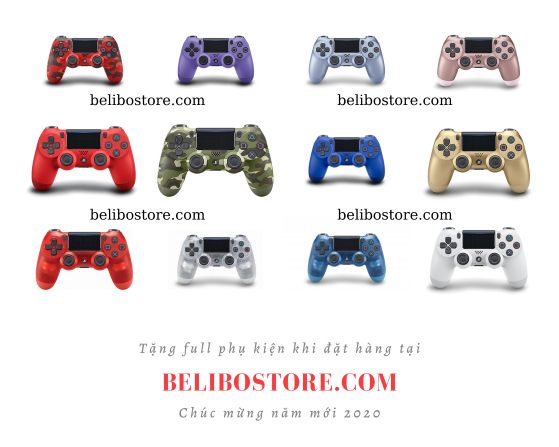Trang chủ Tay cầm và Phụ Kiện Cách sử dụng tay cầm chơi game Dualshock 4 PS4 trên máy tính PC hiệu q
Khuyến Mãi & Sự Kiện Tips for Gamepad Health & Beauty
Hiện tại việc kết nối tay cầm PS4 tới PC để chơi game là hết sức dễ dàng, game thủ có thể thực hiện theo hướng dẫn sau đây.
Đang xem: Cách chơi gamepad trên pc
Để chơi một số tựa game đua xe hay hành động, đánh đối kháng hoặc đơn giản là game thể thao, đá bóng… thì rõ ràng một chiếc tay cầm sẽ hết sức tiện dụng cho người chơi, hơn hẳn so với việc dùng bàn phím và chuột – các loại gear đặc trưng của hệ máy PC.
Hiện tại trên thị trường thì chiếc tay cầm chơi game PS4 chính là một trong những loại gamepad tốt nhất cả về chất lượng sử dụng lẫn độ bền và sự quen thuộc đối với game thủ Việt Nam. Chính vì vậy nhu cầu kết nối sản phẩm này với PC để chơi game là rất lớn.

Tuy rằng hiện tại việc kết nối đã tương đối đơn giản nhưng nhiều người vẫn chưa nắm rõ, sau đây là hướng dẫn chi tiết.
Đầu tiên chúng ta cần chuẩn bị một số thiết bị phần cứng bao gồm:
– Tay PS4 và dây Micro USB (tất nhiên).
– Thiết bị kết nối bluetooth (nếu muốn dùng tính năng không dây).
Tiếp đến là phần mềm:
– DS4Windows, có thể download tại địa chỉ này.
Xem thêm: Những Phần Mềm Android Hữu Dụng Siêu Hữu Ích Trên Android Chưa Chắc Bạn Đã Biết
– Xbox 360 controller driver download tại đây (chỉ cần dùng cho Windows 7 mà thôi).
Việc cần thiết nhất game thủ cần chú ý là download phần mềm DS4Windows về máy, sau khi giải nén sẽ được 2 file chạy là DS4Updater cùng DS4Windows. Việc update khi mới tải bản mới nhất là không cần thiết nên hãy chạy DS4Windows rồi cắm dây để kết nối tay PS4 với PC (kết nối Bluetooth cũng được, sẽ hướng dẫn sau).
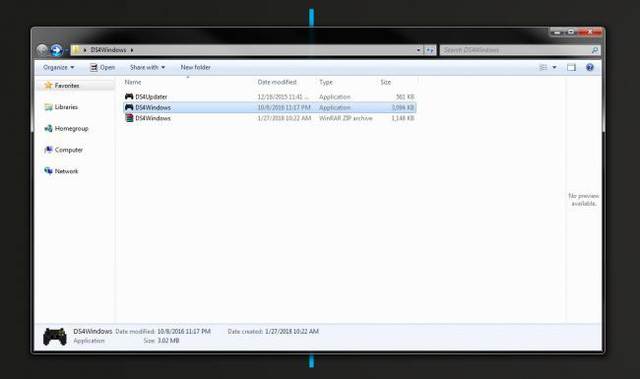
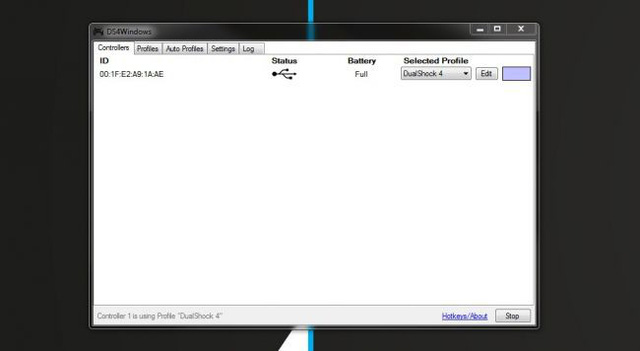
Khi đó phần mềm này sẽ nhận diện tay PS4 được kết nối tới PC và hiện theo danh sách, nếu như thấy chiếc gamepad chưa được liệt kê lên thì hay rút ra cắm lại cho tới khi nó được nhận diện, chưa được nữa thì hãy khởi động lại DS4Windows.
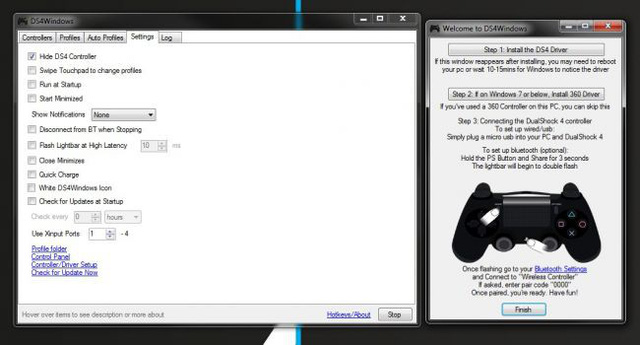
Nếu đã thành công thì hiện tại bạn đã có thể chơi game PC bằng tay cầm PS4 được rồi, hệ thống sẽ nhận diện đây là một chiếc tay cầm Xbox nhưng mà chẳng vấn đề gì cả, chơi vẫn ngon, dùng touchpad vẫn ổn! Đối với hệ điều hành Windows 7 thì bạn sẽ phải cài thêm driver Xbox 360, còn Windows 8 và 10 thì không cần.
Game thủ cũng có thể chỉnh một số thông số ở phần settings, cần lưu ý luôn tích ở ô Hide DS4 Controller nhé, chỉnh lại nút trên gamepad cũng có thể, cần phải save lại trước khi chơi.
Giờ đây chỉ cần chạy nền phần mềm DS4Windows và vào chơi game là được, mọi thứ sẽ vận hành hoàn hảo!
Đối với những game thủ thích dùng kết nối Bluetooth cho đỡ vướng thì sẽ cần phải làm thêm một bước là cắm thiết bị vào PC và để Windows tự nhận driver. Sau đó kết nối tay cầm PS4 vào bằng cách giữ nút share và nút PS khoảng 3 giây, mở tuỳ chỉnh Bluetooth trên máy tính, chọn Add Bluetooth or other devices, Wireless Controller, nếu hệ thống đòi password thì điền 0000, máy hiện đã kết nối là được. Các bước còn lại thì đọc phía trên.
Xem thêm: Hướng Dẫn Cách Chơi Bài Trên Máy Tính Chi Tiết Nhất, Chơi Xếp Bài Trên Máy Tính
Lưu ý nên sử dụng cổng USB 2.0 để kết nối cho đỡ lỗi. Ngoài ra, bạn cũng có thể dùng phần mềm InputMapper để thay cho DS4WWindows, hiệu quả và cách dùng cũng tương tự.